如何查看win11操作日志记录 Windows11查看事件日志步骤
更新时间:2024-11-20 14:49:13作者:jiang
在使用Windows 11操作系统时,我们经常需要查看事件日志来了解系统运行的情况,通过查看事件日志,我们可以获取系统发生的各种事件以及错误信息,帮助我们及时解决问题。下面将介绍如何在Windows 11操作系统中查看事件日志的步骤。
方法如下:
1.进入电脑桌面,鼠标右键点击开始图标。

2.在展开的选项中,点击事件查看器。
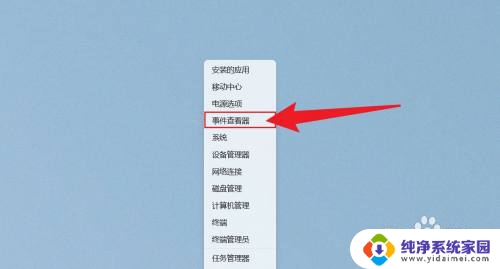
3.在打开的窗口中,点击Windows日志查看即可。
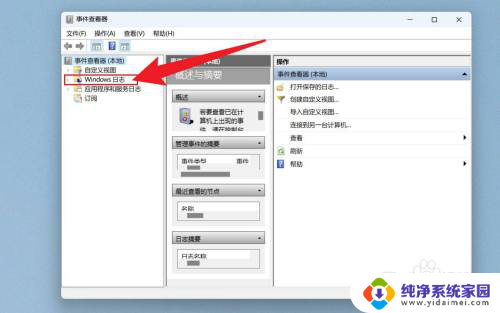
以上就是关于如何查看win11操作日志记录的全部内容,有出现相同情况的用户就可以按照小编的方法了来解决了。
如何查看win11操作日志记录 Windows11查看事件日志步骤相关教程
- win11死机查看日志原因在哪里看 Win11系统日志查看方法
- 怎么查看win11日志 win11系统日志查看教程
- win11系统日志怎么查看 win11系统日志查看方法
- 查看win11崩溃日志 Win11错误日志查看方法
- win11查看蓝屏日志 win11系统蓝屏文件查看步骤
- win11蓝屏错误日志怎么看 Win11蓝屏日志记录开启教程
- win11系统蓝屏有日志么 Win11蓝屏日志记录清除方法
- win11查看操作系统· Windows11怎样查看操作系统版本信息
- win11如何删除历史 如何在Windows11中清除活动日志
- 怎么在win11看操作系统版本 Windows11操作系统版本信息查看教程
- win11如何关闭协议版本6 ( tcp/ipv6 ) IPv6如何关闭
- win11实时防护自动开启 Win11实时保护老是自动开启的处理方式
- win11如何设置网页为默认主页 电脑浏览器主页设置教程
- win11一个屏幕分四个屏幕怎么办 笔记本如何分屏设置
- win11删除本地账户登录密码 Windows11删除账户密码步骤
- win11任务栏上图标大小 win11任务栏图标大小调整方法